你以为Win10右键菜单选项就这么多?教你如何增加
在使用电脑时右键菜单是最常用到的功能,例如新建文档,新建文件夹,刷新,显示设置,个性化等。但这都是默认的菜单功能,那如果想增加一些其他右键功能怎么设置呢?下面妙手电脑电脑维修网小编就来给大家分享一下方法技巧,老哥们坐稳了准备开车了!
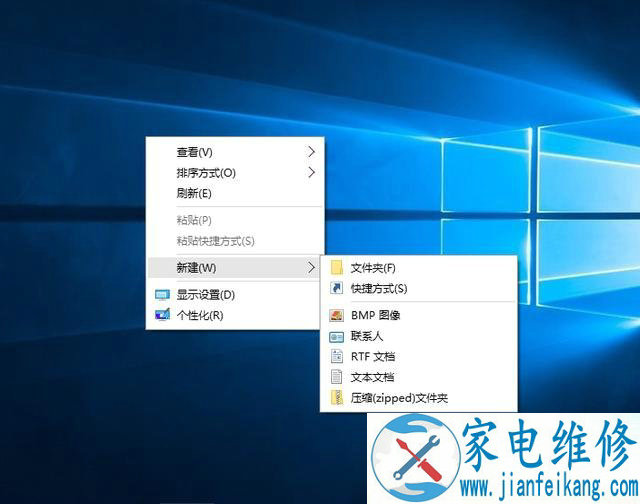
1、我们使用组合键WIN+R打开运行,输入“regedit“,点击回车键进入注册表编辑器;
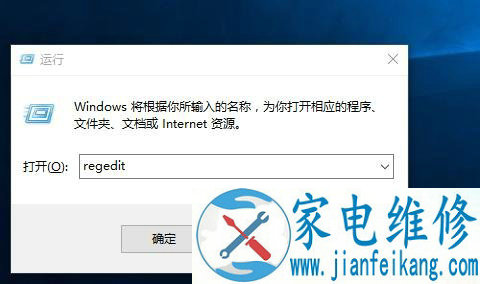
2、找到HKEY_CLASSES_ROOT\AllFileSystemObjects\shell;
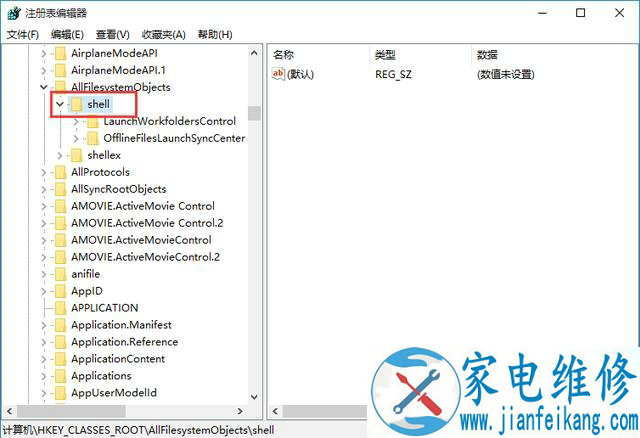
3、接着下面依次进行如下操作
新建项命名为Windos.anize
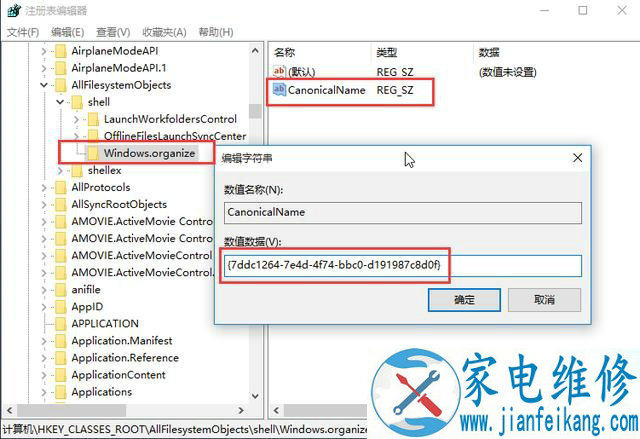
新建6个字符串值,如下
1、CanonicalName,数值设置为{7ddc1264-7e4d-4f74-bbc0-d191987c8d0f}
2、Description,[email protected],-31412
3、Icon,数值数据设置为shell32.dll,-16753
4、MUIVerb,[email protected],-31411
5、NeverDefault,数值数据默认为空
6、SubCommands,数值数据设置
Windos.cut;Windos.copy;Windos.paste;Windos.undo;Windos.redo;
|;Windos.selectall;|;Windos.layout;Windos.folderoptions;
|;Windos.delete;Windos.rename;Windos.removeproperties;Windos.properties;
|;Windos.closeindo
(以上是连贯的)
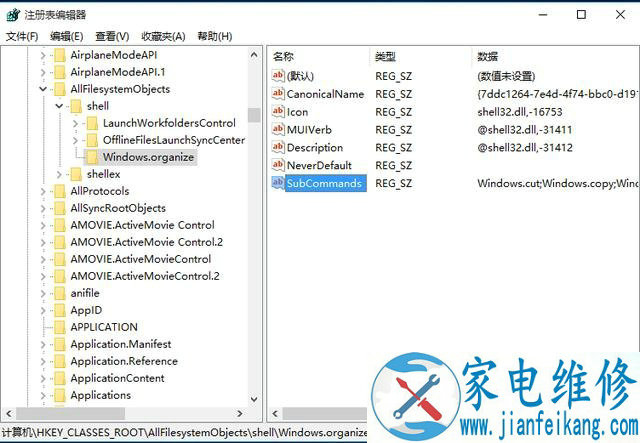
4、接着还有像这样的4个注册表也要进行如第3步相同的操作。
HKEY_CLASSES_ROOT\Drive\shell
HKEY_CLASSES_ROOT\Folder\shell
HKEY_CLASSES_ROOT\Directory\Background\shell
HKEY_CLASSES_ROOT\LibraryFolder\shell
5、当所有注册表都设置完成之后,我们在右键点击下电脑空白处看下你的也存在一个组织选项,里面包含剪切、复制、粘贴、撤销等常用功能。
6、那如果不想要这样的功能怎么办,很简单嘛,把刚才的全部设置的注册表删除。
好了本次的教程到这里就结束了,以上就是电脑维修网我们简单又好用的功能丰富的右键菜单,大家可以尝试去设置下 !
